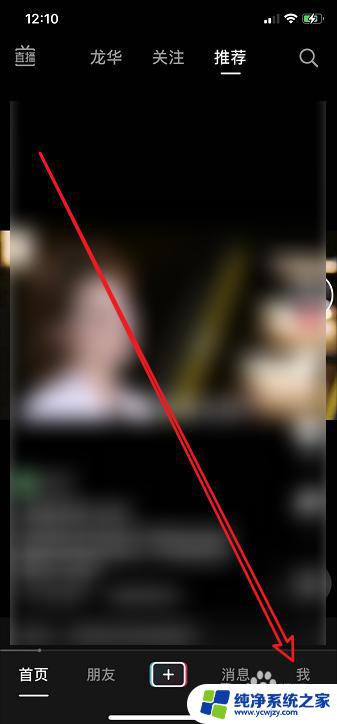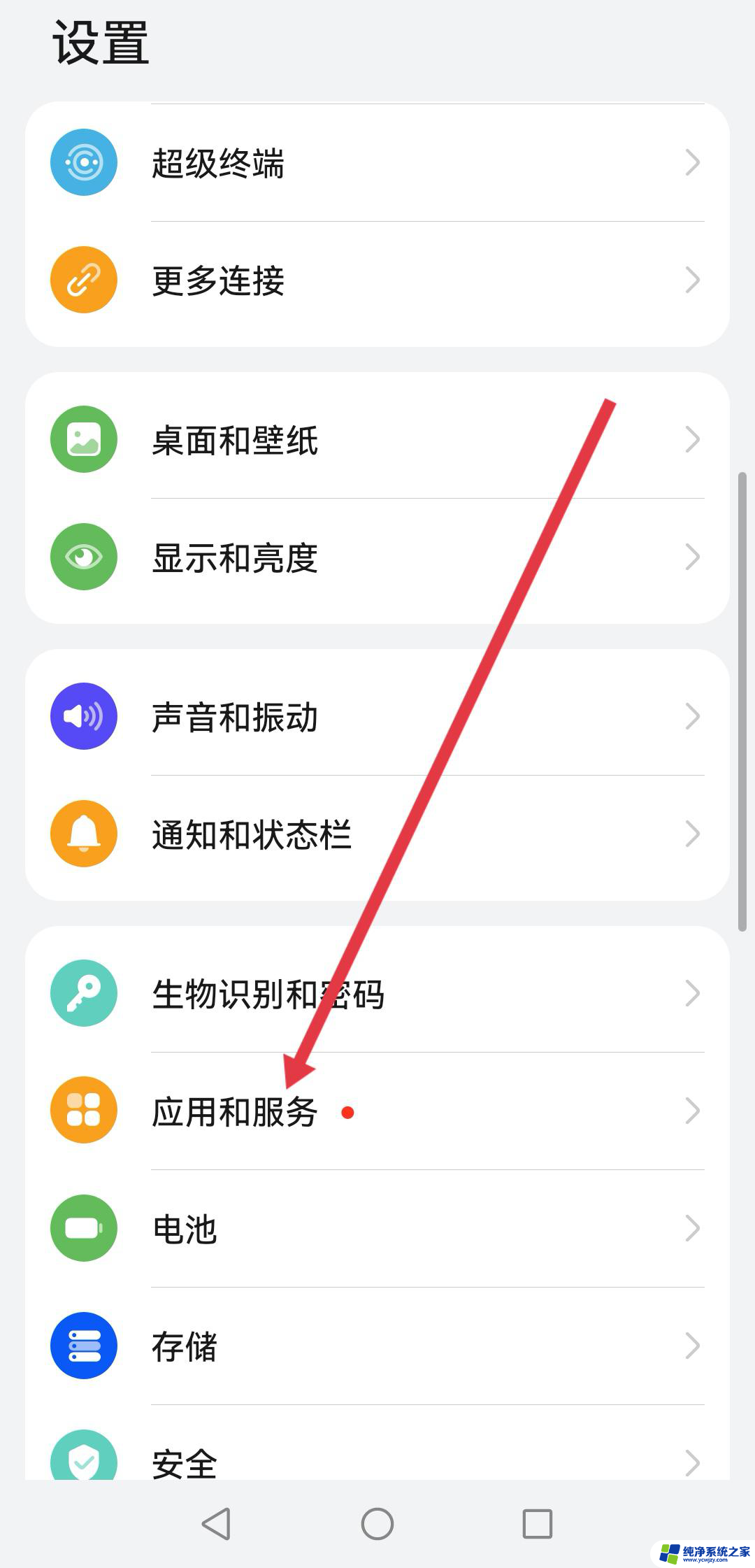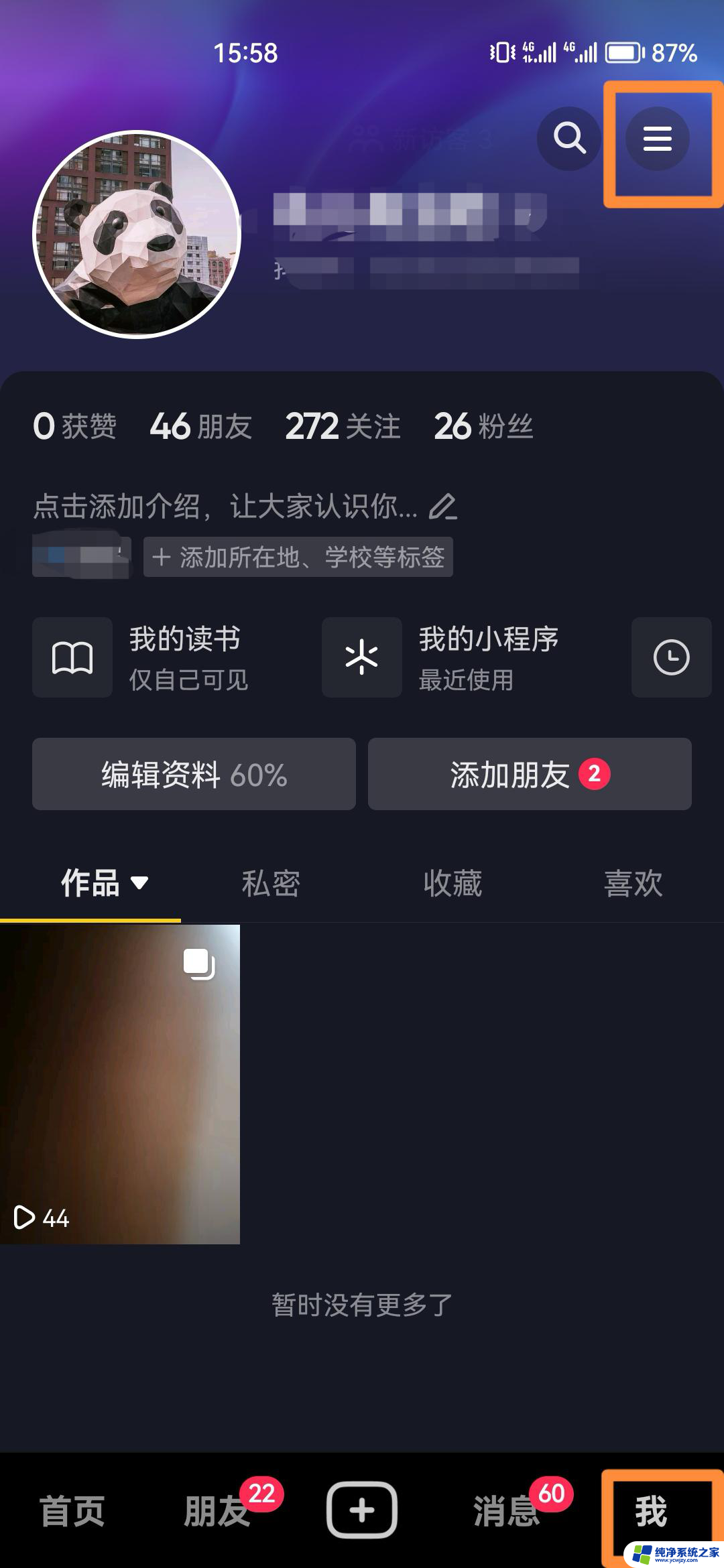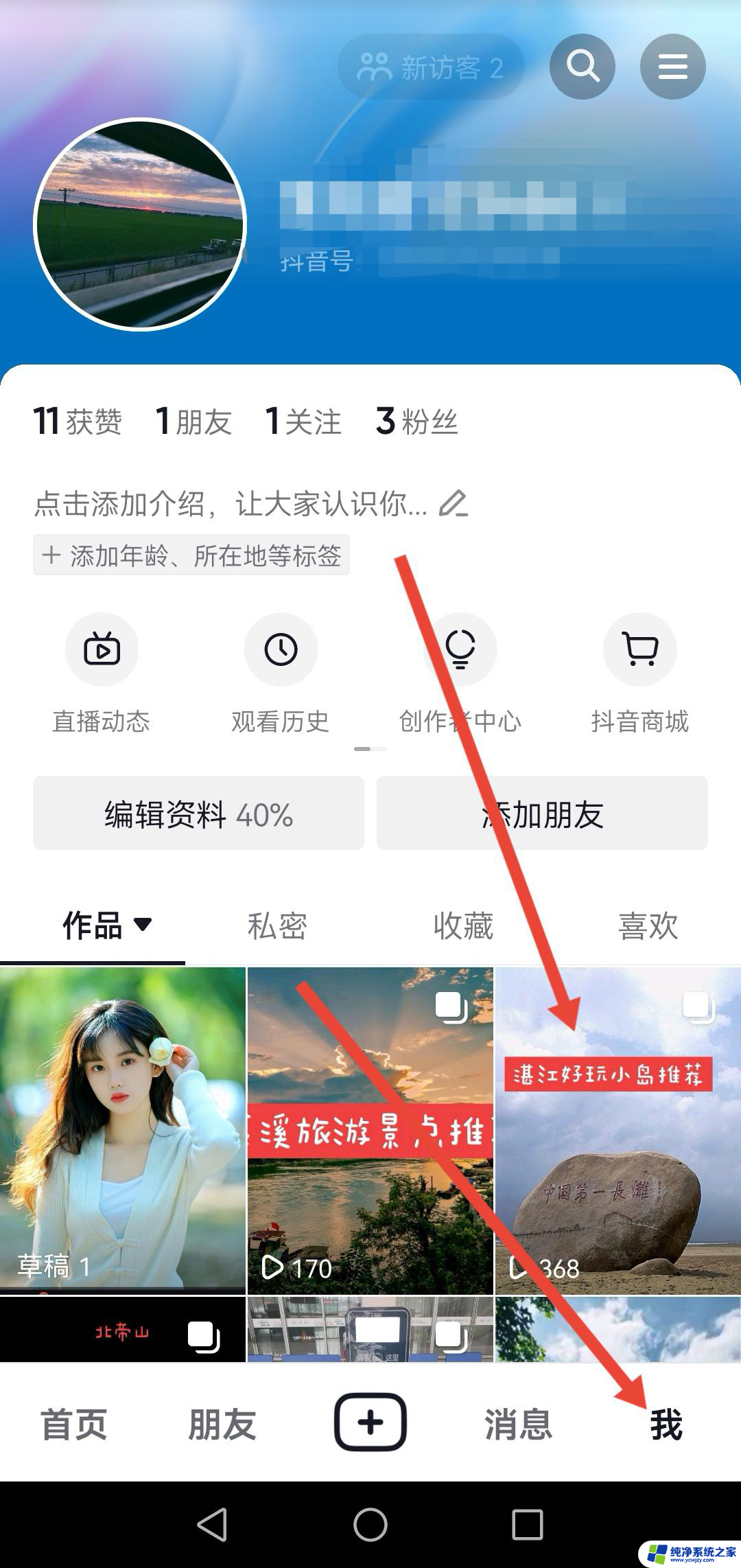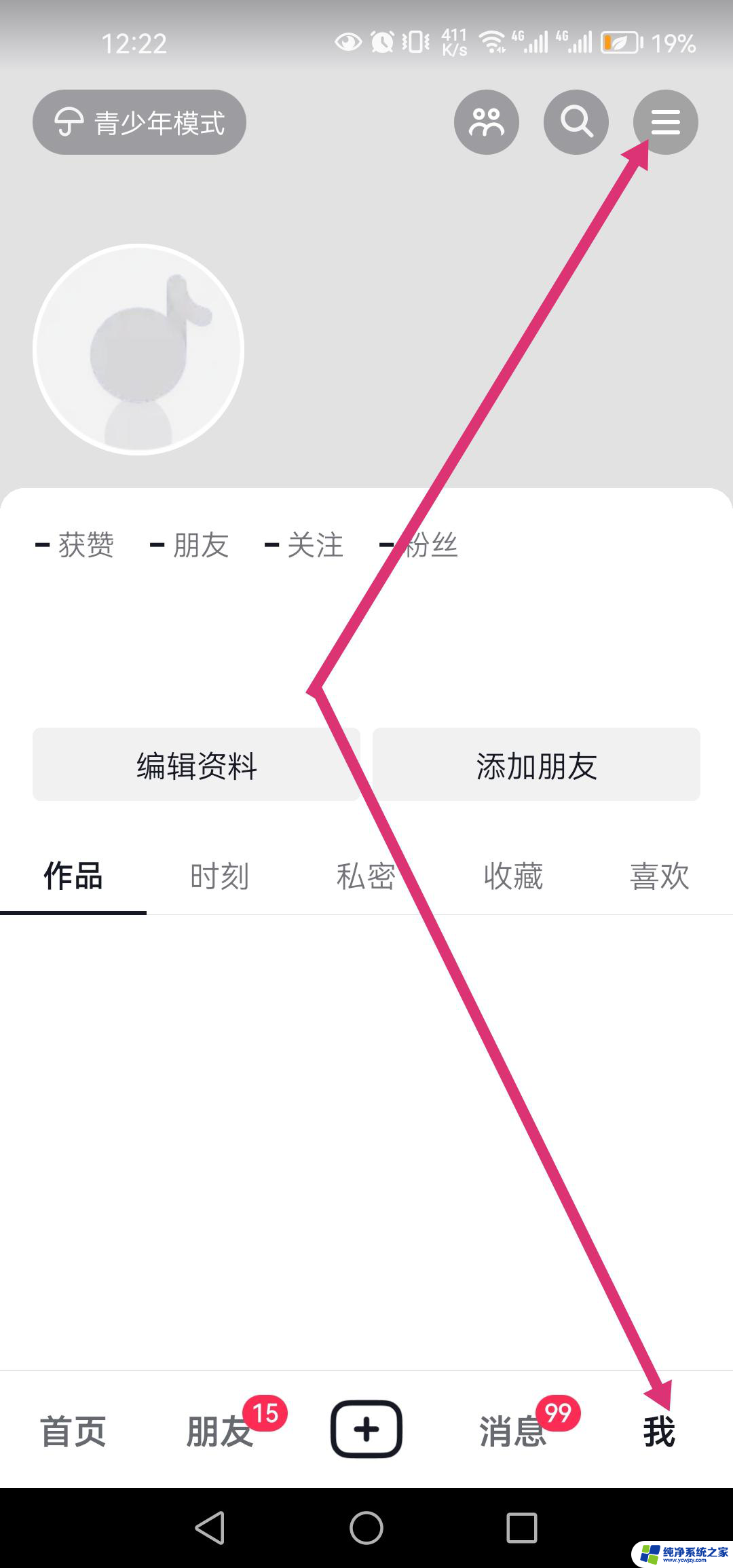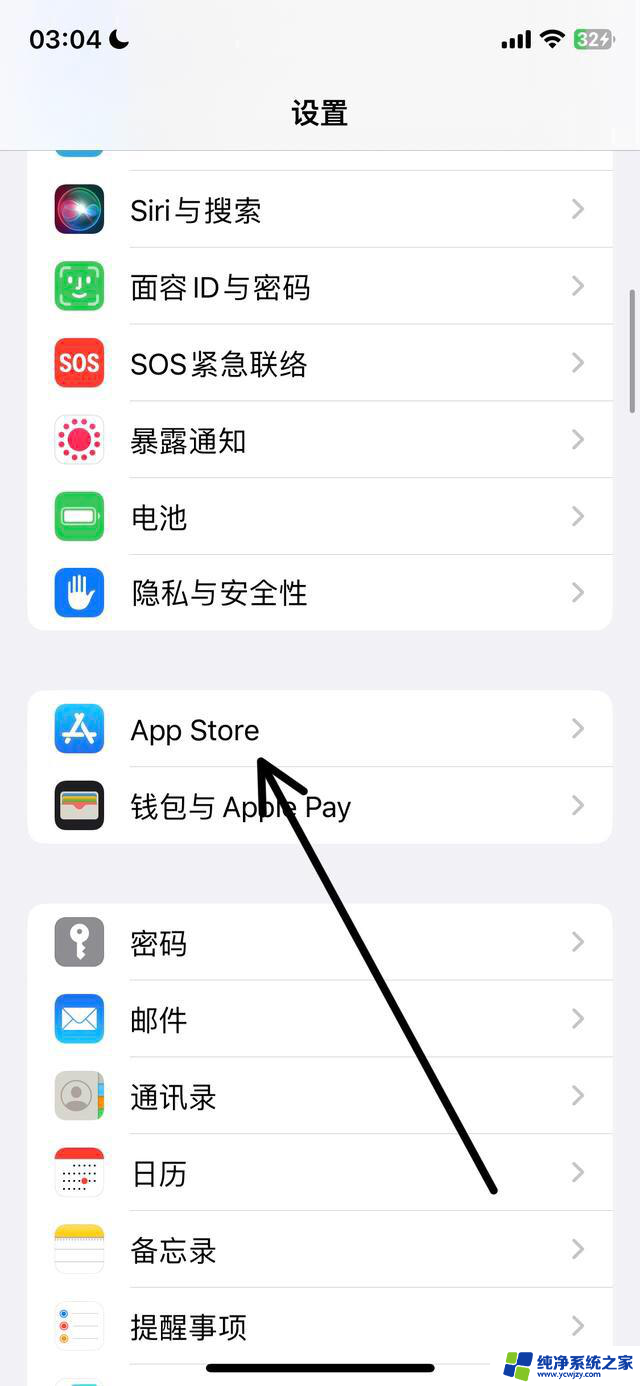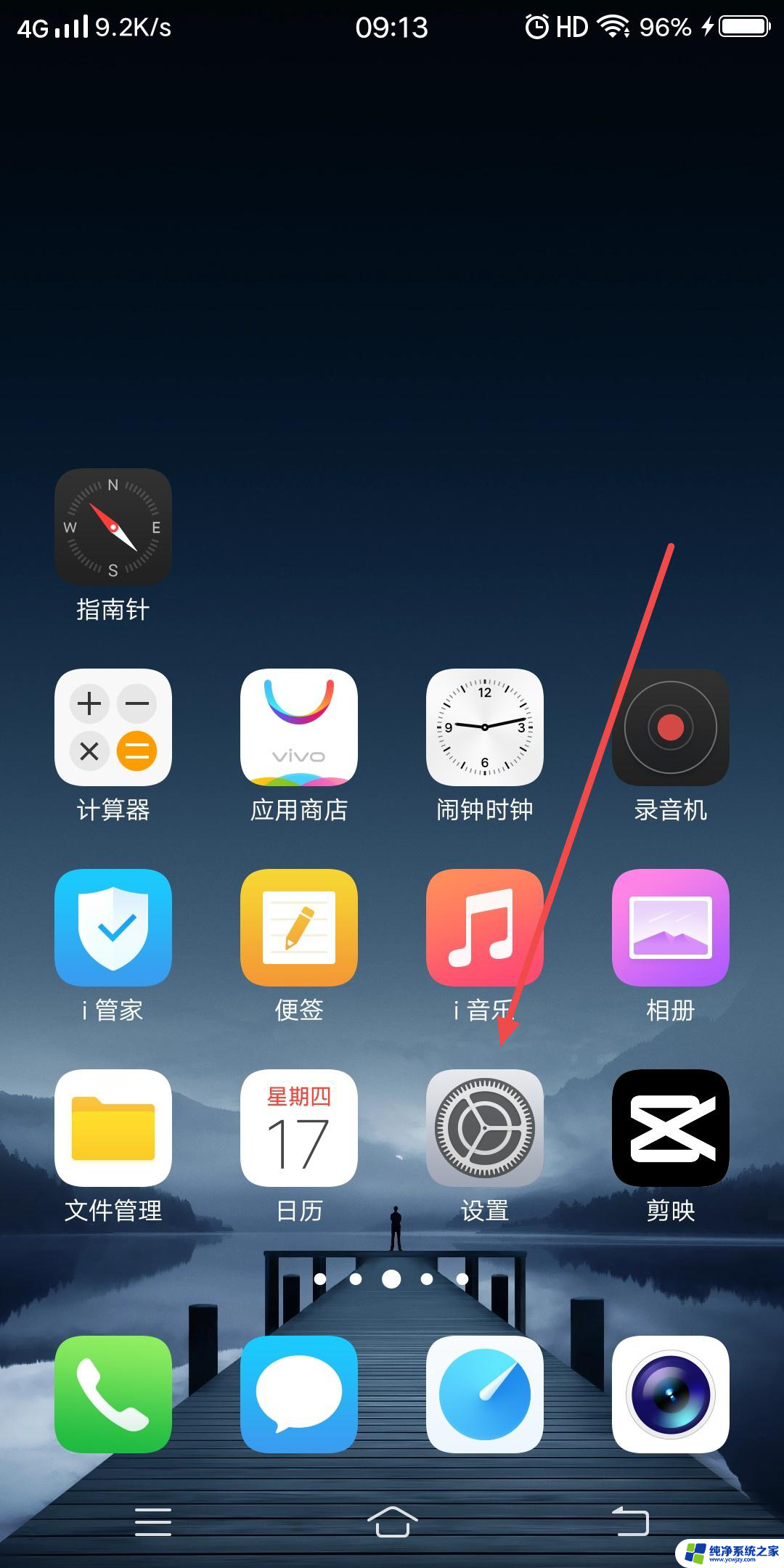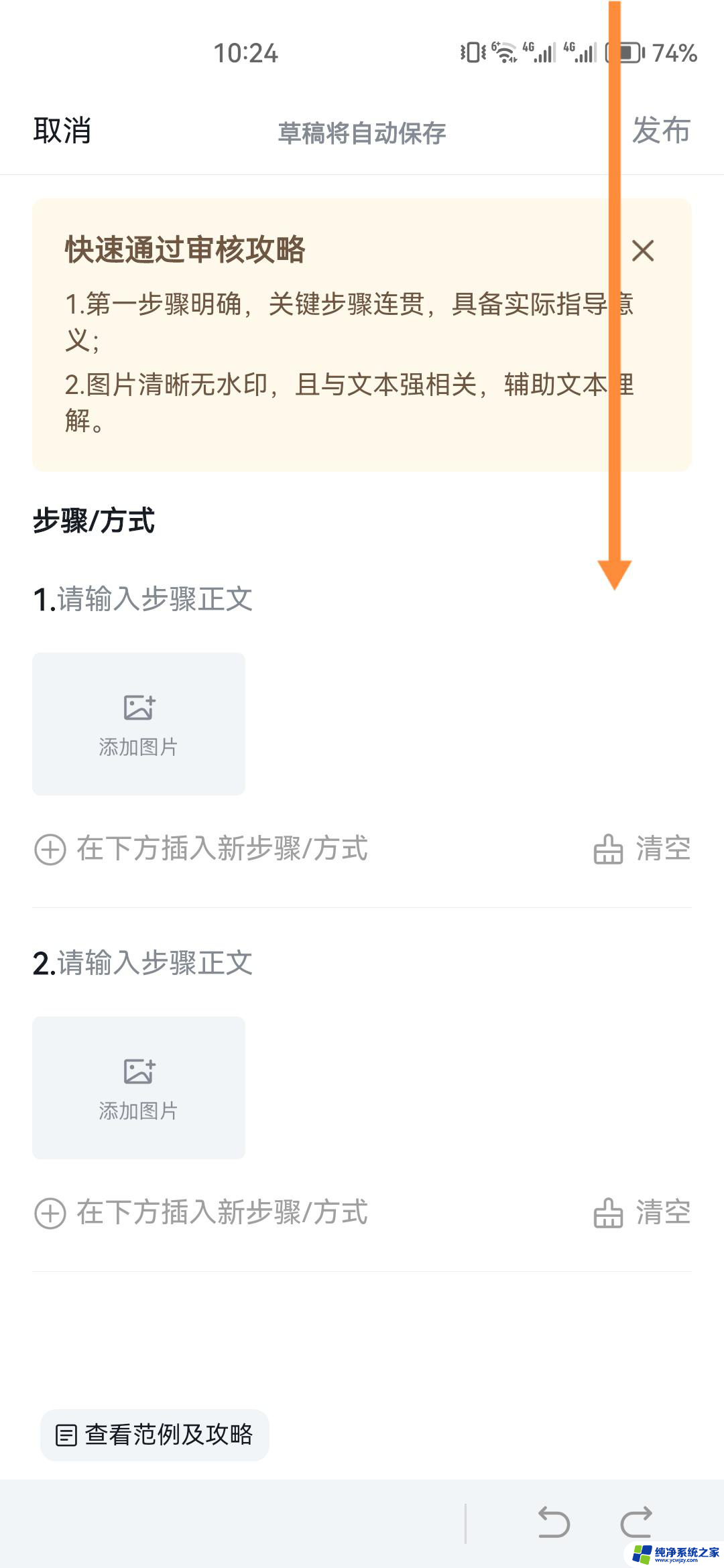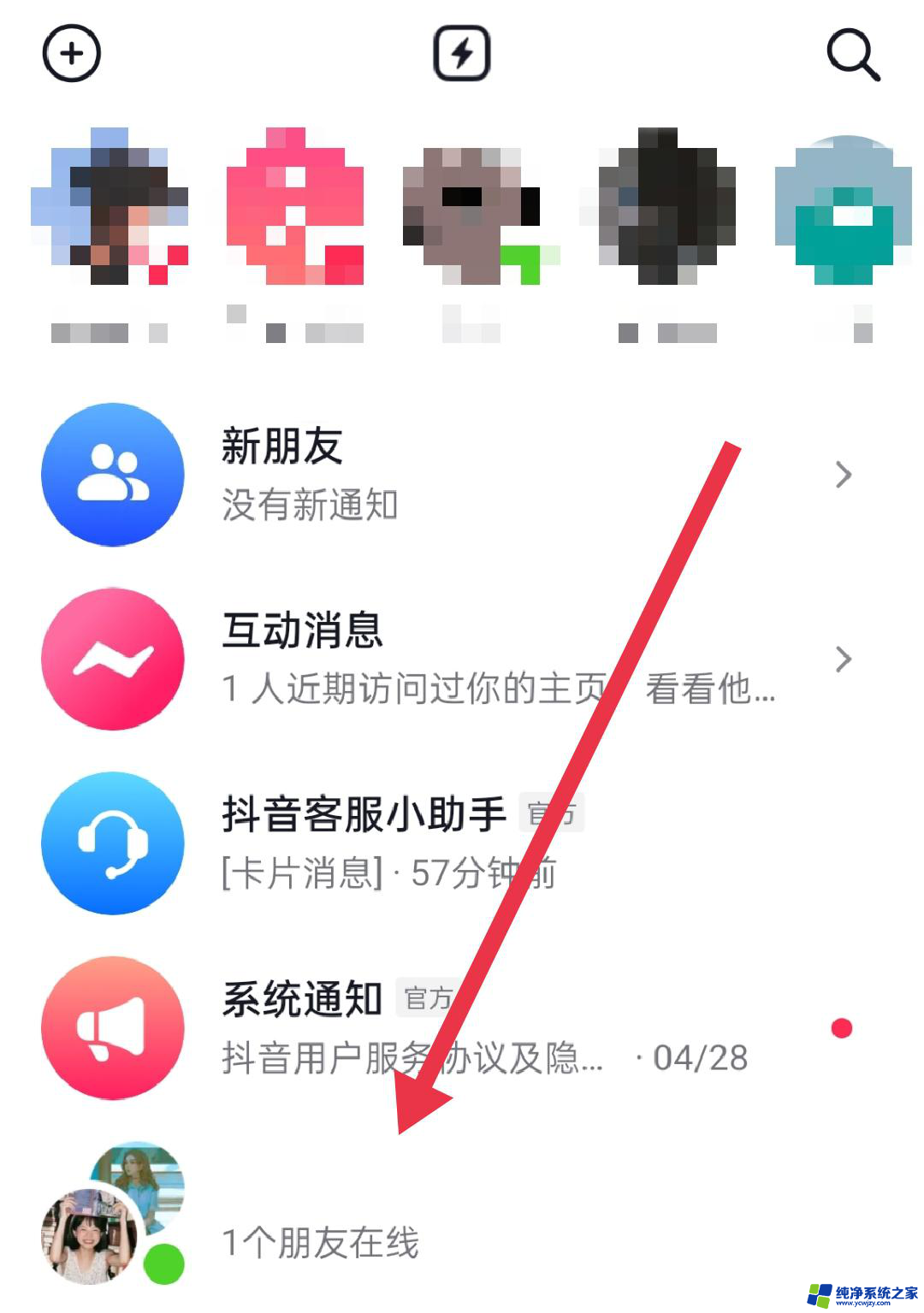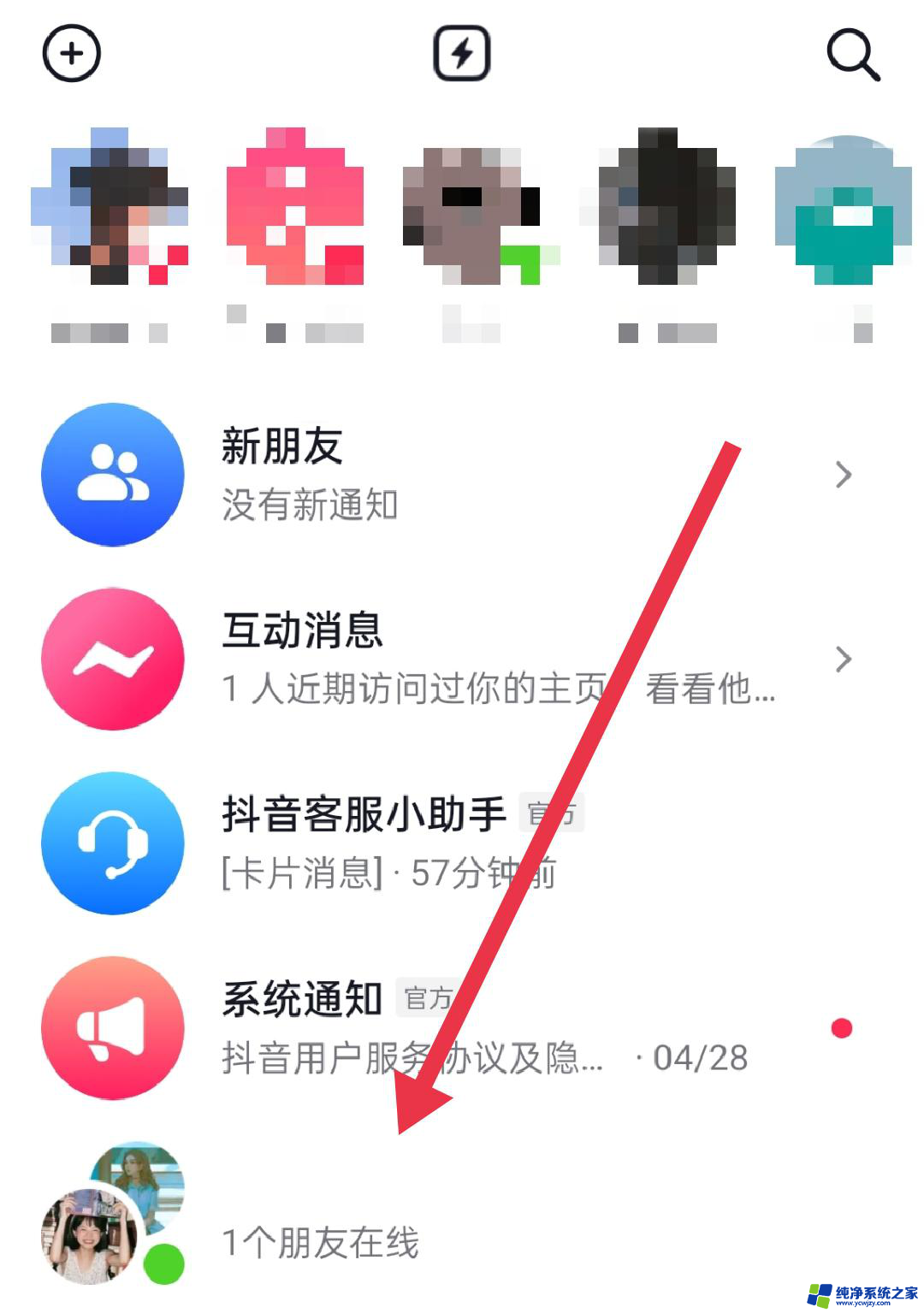抖音如何设置禁止语音
更新时间:2024-04-07 13:04:26作者:xiaoliu
在当今社交媒体的繁荣时代,抖音作为一款备受欢迎的短视频平台,已经成为许多人展示自我的重要舞台,随着抖音用户数量的不断增加,一些用户开始关注起了平台中的某些功能,尤其是语音通话功能。有的用户可能希望在使用抖音时保持安静,或是担心接到陌生人的骚扰电话。了解如何设置禁止语音通话以及如何关闭抖音语音通话功能成为了许多用户的关注焦点。本文将为大家介绍如何进行设置操作,以及关闭抖音语音通话功能的方法。
怎么关闭抖音语音通话功能
具体方法:
1.需要关闭抖音的麦克风权限,打开抖音。点击右下角的我,然后点击右上角的三横
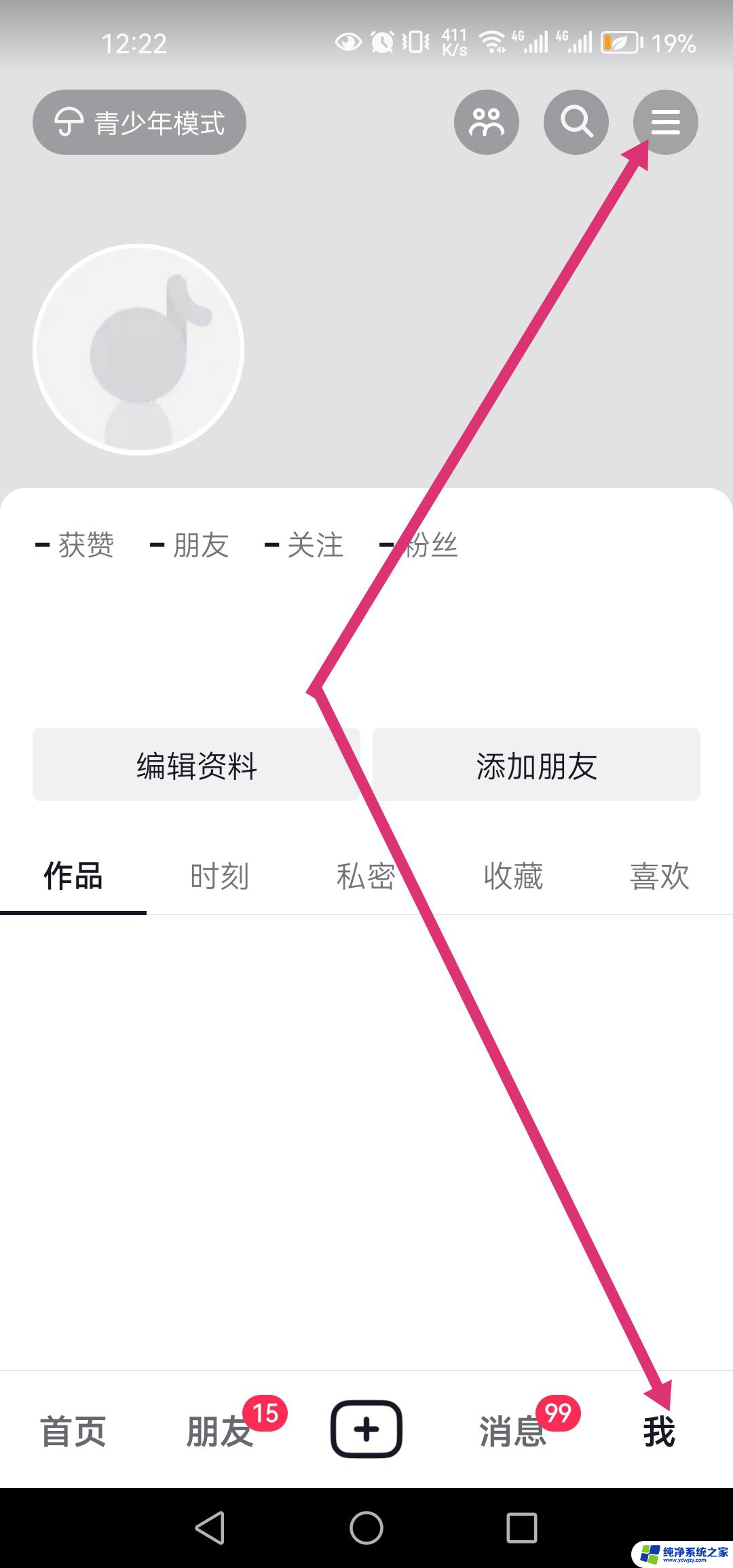
2.点击设置
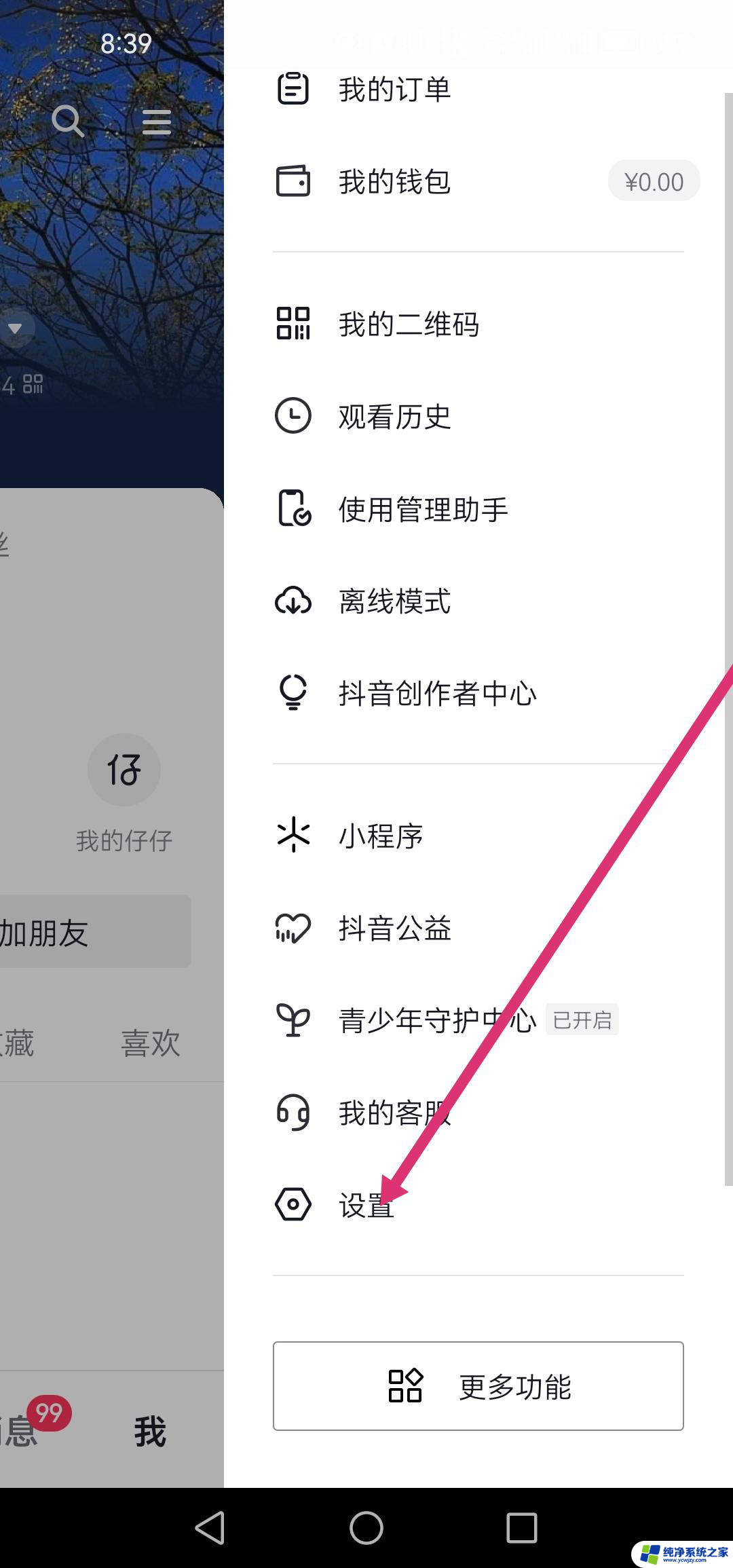
3.点击隐私设置
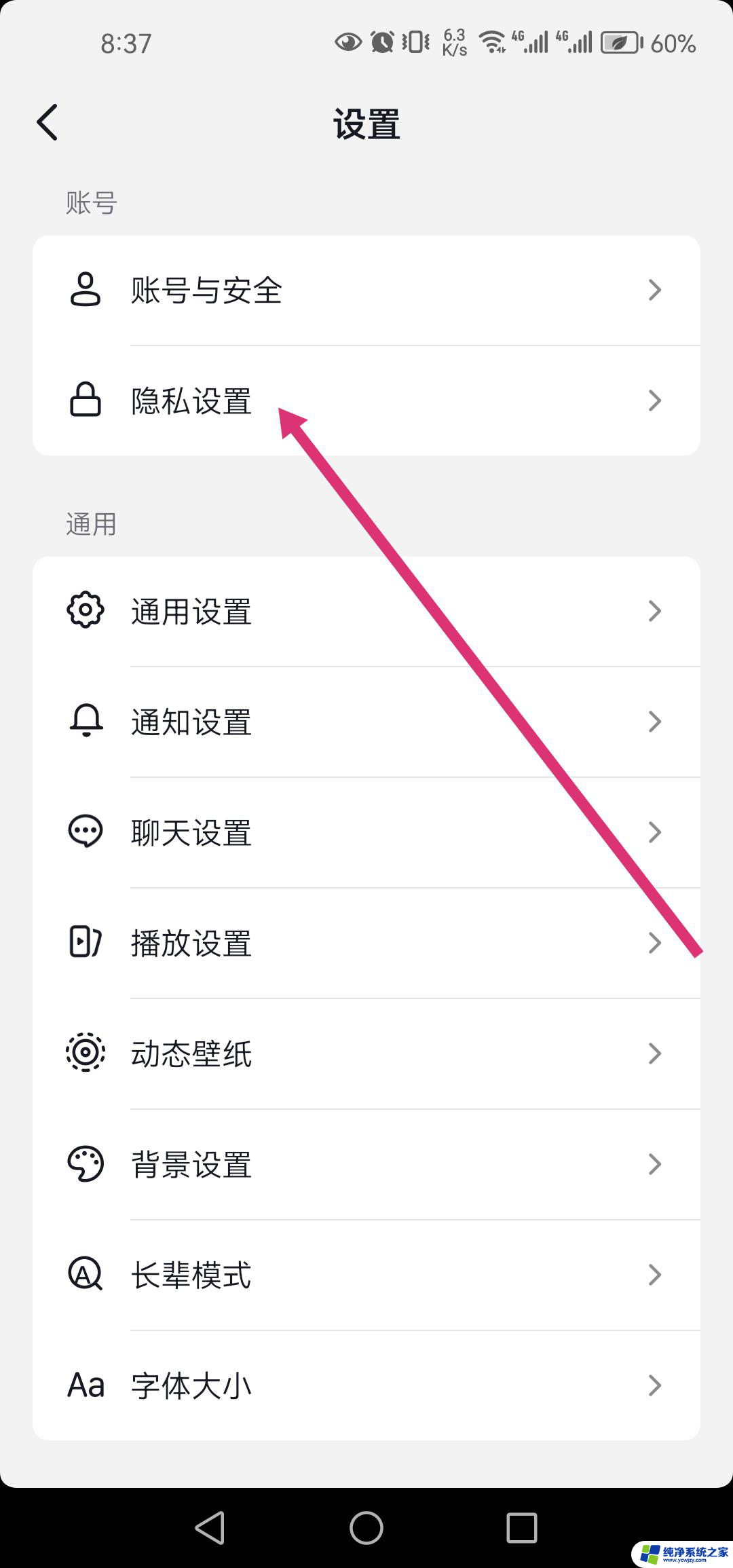
4.点击系统权限
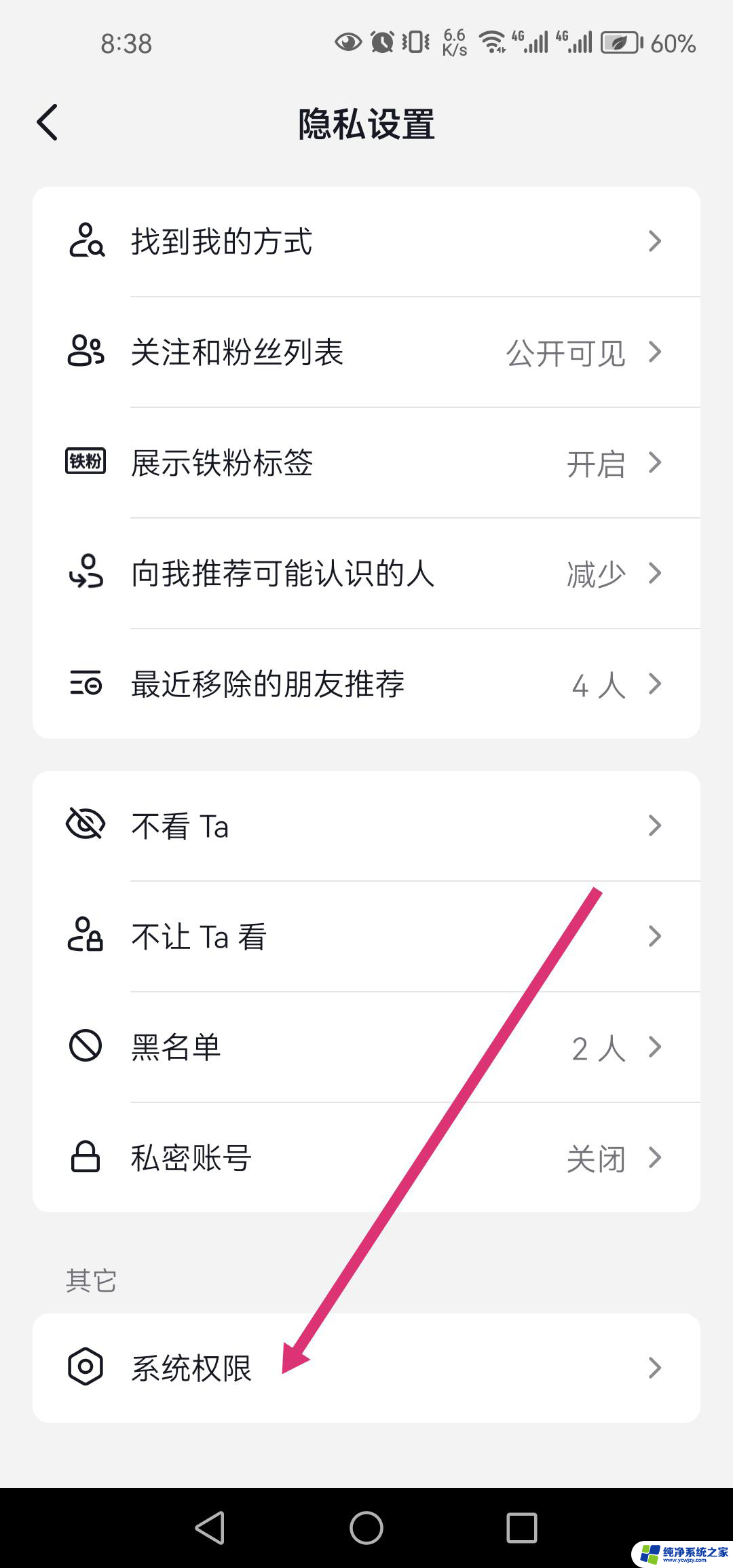
5.点击麦克风权限
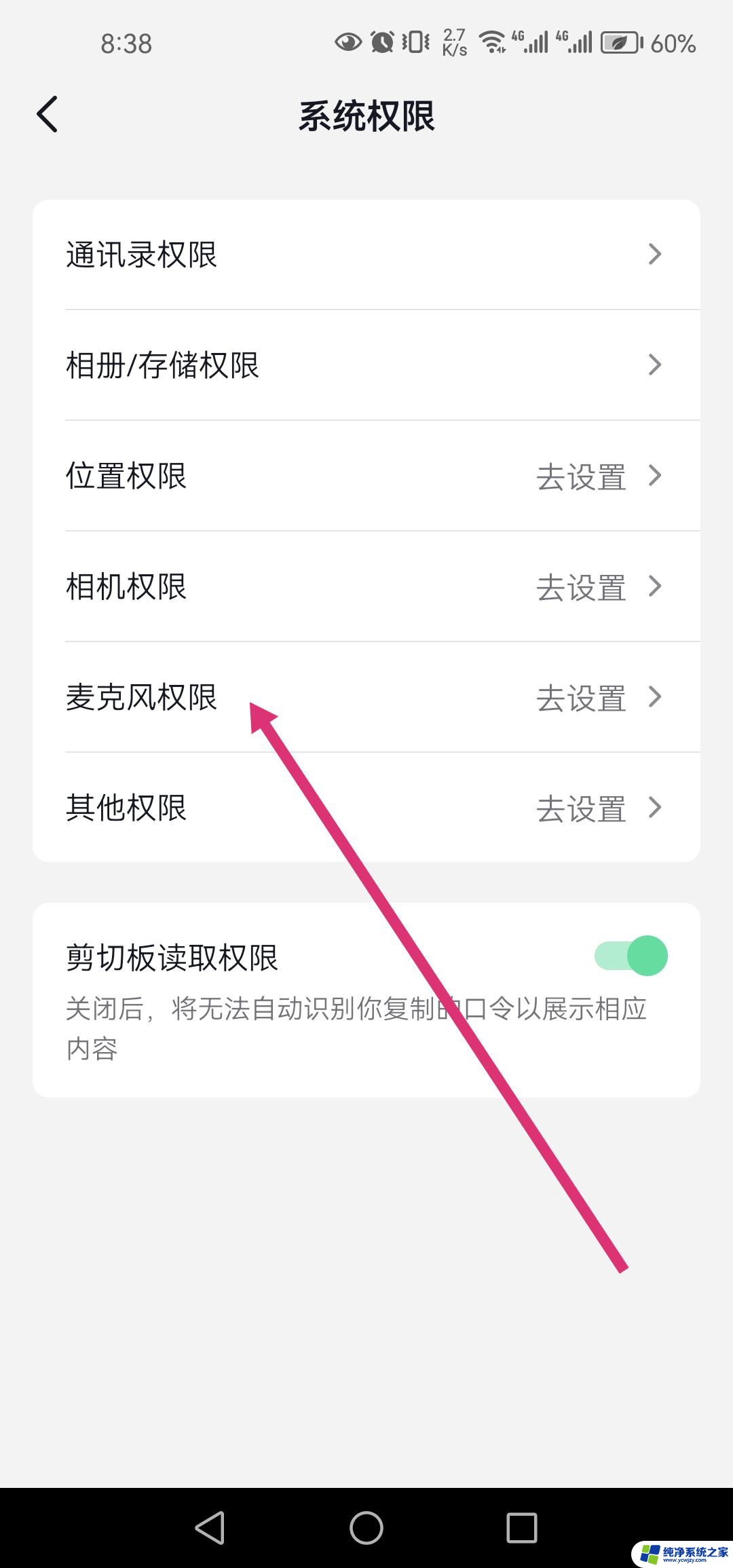
6.点击去设置
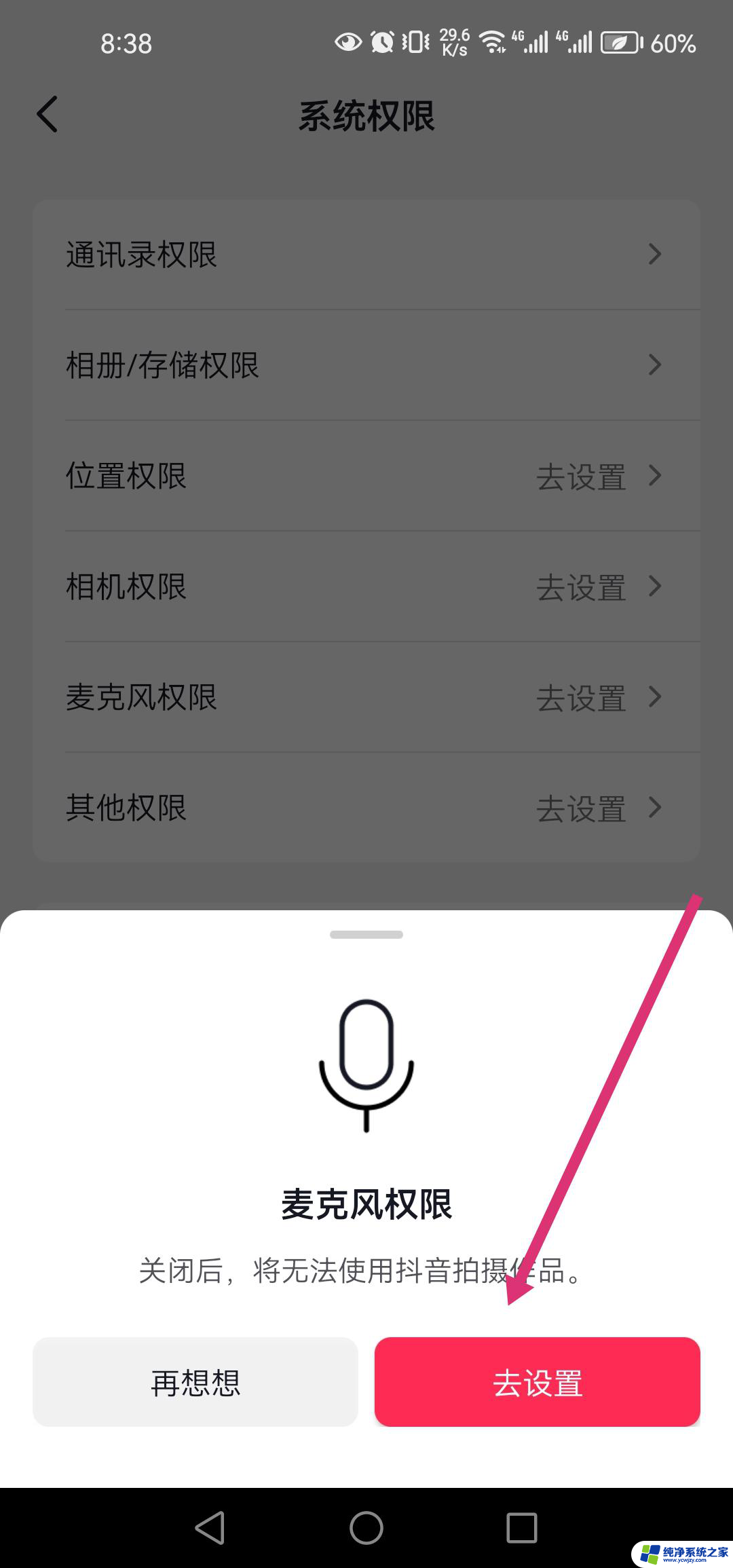
7. 点击权限
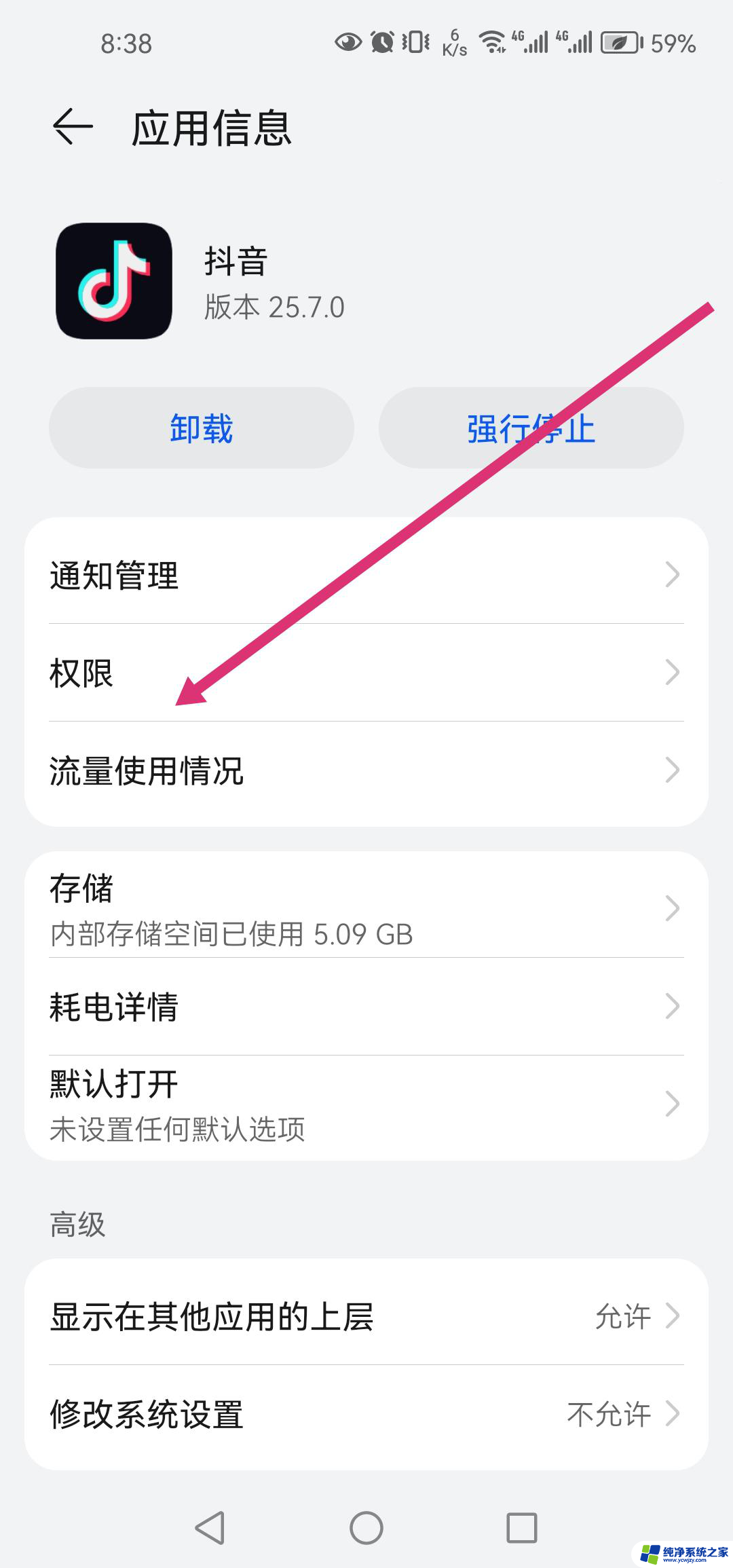
8.点击麦克风
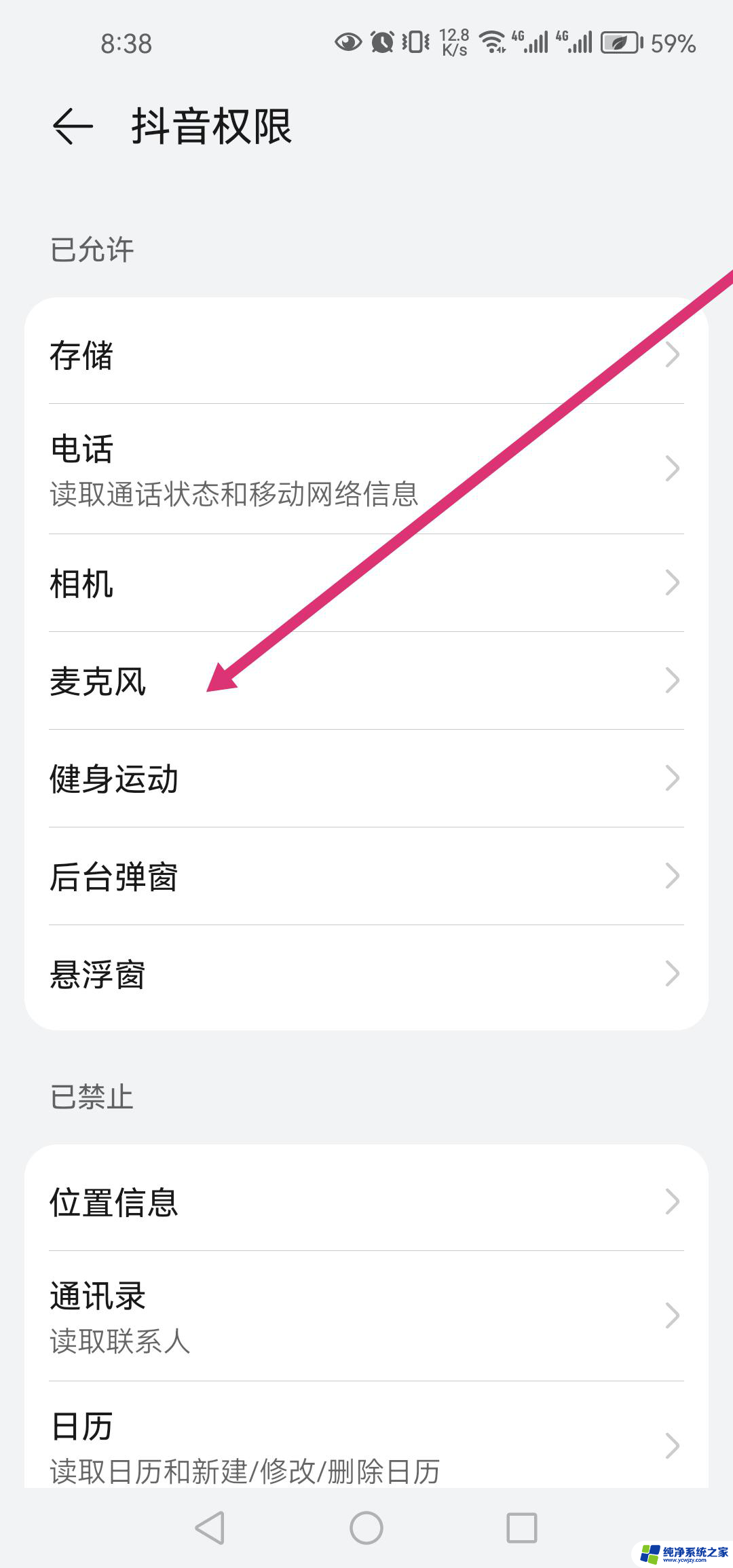
9.选择禁止即可
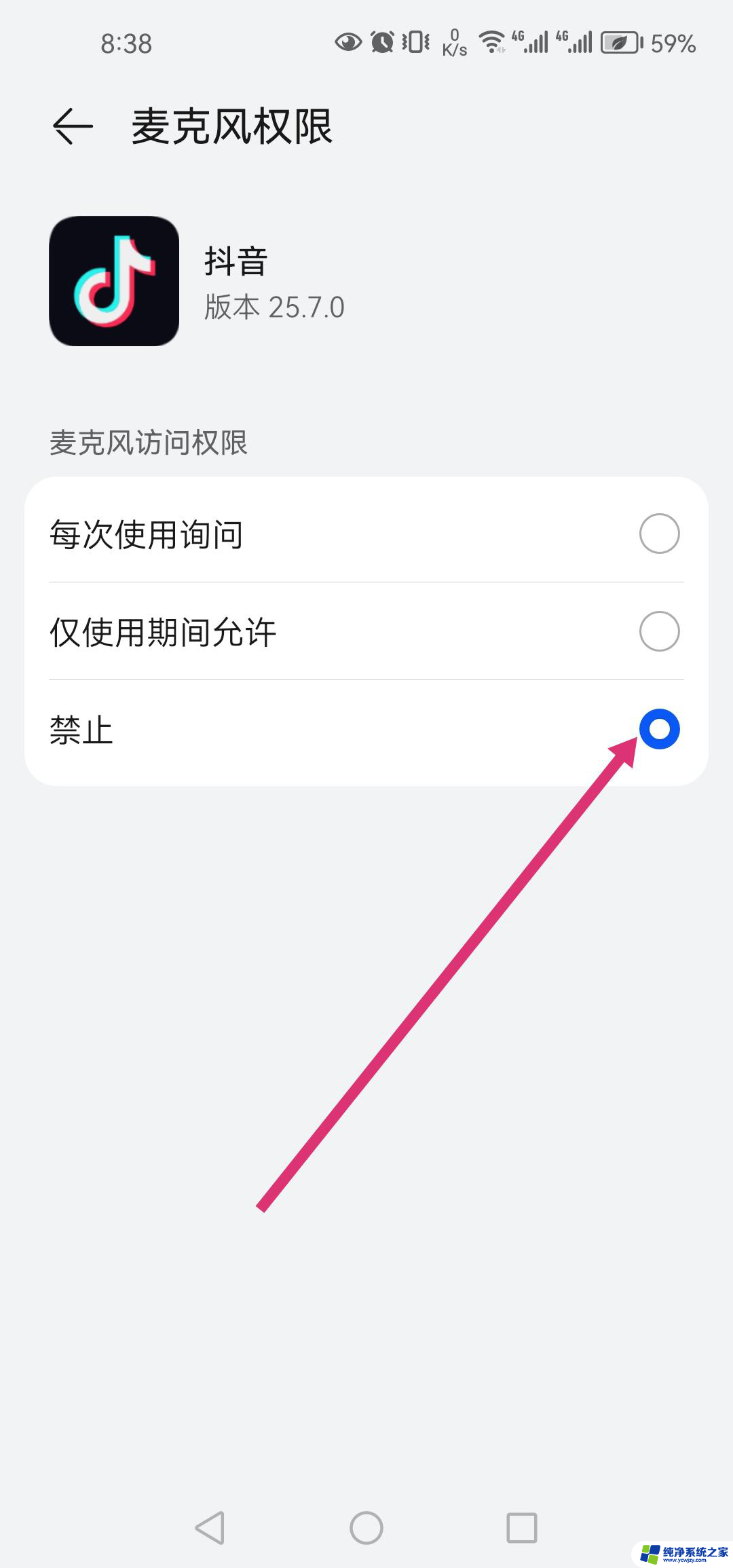
以上就是抖音如何设置禁止语音的全部内容,如果有遇到这种情况,那么你就可以根据小编的操作来进行解决,非常的简单快速,一步到位。